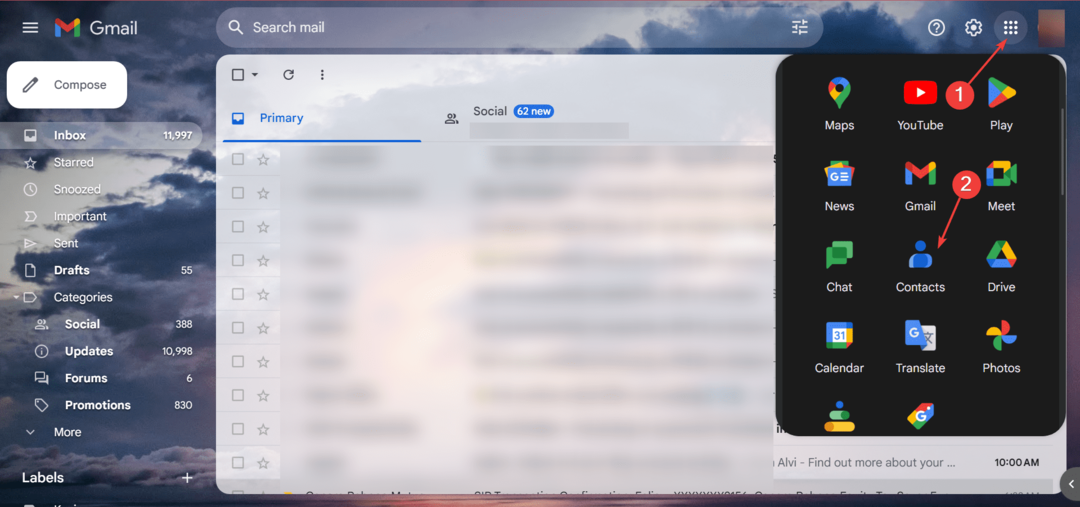Это программное обеспечение будет поддерживать ваши драйверы в рабочем состоянии, тем самым защищая вас от распространенных компьютерных ошибок и сбоев оборудования. Проверьте все свои драйверы сейчас за 3 простых шага:
- Скачать DriverFix (проверенный файл загрузки).
- Нажмите Начать сканирование найти все проблемные драйверы.
- Нажмите Обновите драйверы чтобы получить новые версии и избежать сбоев в работе системы.
- DriverFix был загружен 0 читатели в этом месяце.
Mozilla Thunderbird это кроссплатформенный почтовый клиент, новостной клиент, RSS и клиент чата наиболее известен тем, что он бесплатный и с открытым исходным кодом.
Доказательством его популярности является то, что в настоящее время он является одним из самых популярных популярные почтовые клиенты используется по всему миру.
Однако использование почтового клиента означает, что вам необходимо войти в систему, используя электронную почту и пароль.
Как мы все знаем, пароли - это то, что мы часто забываем.
Как мне восстановить свой пароль Mozilla Thunderbird?
1. Используйте встроенный менеджер паролей
Mozilla Thunderbird поставляется с изящной функцией под названием Менеджер паролей.
По сути, диспетчер паролей предназначен для хранить все пароли вы вошли в клиенты Thunderbird, если дали на это разрешение.
Если вы попытаетесь получить доступ к серверу, на котором не сохранены имя пользователя или пароль, Thunderbird предложит вам ввести его.
Здесь на сцену выходит Менеджер паролей, предлагающий запомнить, что вы ввели.
1.1. Как просмотреть сохраненные пароли
- Открыть Mozilla Thunderbird
- Нажмите на Инструменты
- Выбирать Параметры
- Кроме того, вы можете нажать кнопку с тремя горизонтальными линиями, а затем выбрать Параметры.
- Перейдите к Панель безопасности
- Перейти к Пароли вкладка
- Нажмите на Сохраненные пароли
- Если вы хотите увидеть сохраненные пароли, нажмите Показать пароли
- Вы также можете использовать окно поиска, чтобы найти конкретную учетную запись или имя пользователя.
- Перед вами появится окно с подтверждающим сообщением.
- Нажмите на да продолжать.
- Столбец с именем Пароль появится в Сохраненные логины окно
- В этом столбце вы можете определить пароль своей учетной записи.

1.2. Отредактируйте сохраненные пароли
Если вы не хотите снова забыть свой пароль, попробуйте отредактировать его так, чтобы его было легче запомнить.
- Открыть Mozilla Thunderbird
- Нажмите на Инструменты
- Выбирать Параметры
- Кроме того, вы можете нажать кнопку с тремя горизонтальными линиями, а затем выбрать Параметры.
- Перейдите к Панель безопасности
- Перейти к Пароли вкладка
- Нажмите на Сохраненные пароли
- Щелкните правой кнопкой мыши запись сервера в списке и нажмите Изменить пароль
2. Используйте сторонний инструмент для восстановления программного обеспечения
В Интернете есть множество программ, которые могут восстановить утерянный пароль Mozilla Thunderbird.
Некоторые из этих программ носят более общий характер, в то время как другие специально разработанный для почтового клиента, такого как Mozilla Thunderbird.
СООТВЕТСТВУЮЩИЕ СТАТЬИ ВЫ ДОЛЖНЫ ПРОВЕРИТЬ:
- Полное исправление: проблемы с Mozilla Thunderbird в Windows 10
- 6 лучших почтовых клиентов для Windows 7 в 2019 году
- Полное исправление: Mozilla Thunderbird не открывается в Windows 10